Lasketun kentän lisääminen Excelin pivot-taulukkoon

Tutustu, kuinka voit lisätä lasketun kentän Excelin pivot-taulukkoon ja laskea myynnistä syntyviä palkkioita tehokkaasti.
Sisäkkäistä toiminto on työntää sisäkkäin Excel-funktiota yhtenä sen argumentteja. Sisäkkäisfunktioiden avulla voit palauttaa tuloksia, joita muuten olisi vaikea saada.
Seuraavassa kuvassa näkyy Standard & Poor's 500:n päivittäinen päätöskurssi syyskuussa 2004. Yksi mahdollinen analyysi on nähdä, kuinka monta kertaa päätöskurssi oli korkeampi kuin kuukauden keskiarvo. Siksi sinun on laskettava keskiarvo ennen kuin voit verrata yksittäisiä hintoja. Upota KESKIARVO-funktio toiseen funktioon laskeaksesi ensin keskiarvon.
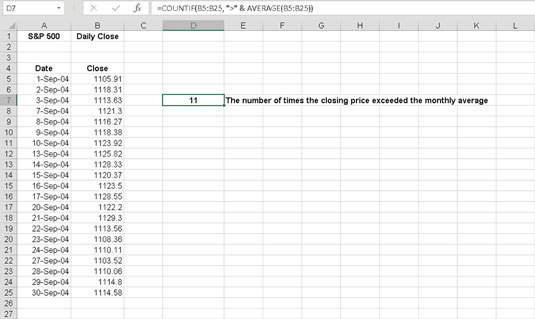
Sisäkkäistoiminnot.
Kun funktio on sisäkkäin toisen sisällä, sisäinen funktio lasketaan ensin. Sitten tätä tulosta käytetään argumenttina ulkofunktiolle.
COUNTIF-funktio laskee ehdon täyttävien solujen määrän alueella. Edellytyksenä tässä tapauksessa on, että mikä tahansa yksittäinen arvo alueella on suurempi kuin (>) alueen keskiarvo. Solun D7 kaava on =LASKEJOS(B5:B25, ">" & KESKIARVO(B5:B25)). AVERAGE-funktio arvioidaan ensin; sitten COUNTIF-funktio arvioidaan käyttämällä sisäkkäisen funktion palautettua arvoa argumenttina.
Sisäkkäiset funktiot on parasta syöttää suoraan. Lisää funktio -valintaikkuna ei helpota sisäkkäisen funktion syöttämistä. Kokeile yhtä. Tässä esimerkissä käytät AVERAGE-funktiota löytääksesi kahden lukujoukon suurimpien arvojen keskiarvon. Sisäkkäinen funktio tässä esimerkissä on MAX. Syötät MAX-funktion kahdesti AVERAGE-funktion sisällä. Toimi seuraavasti:
Kirjoita muutama eri numero yhteen sarakkeeseen.
Kirjoita muutama eri numero eri sarakkeeseen.
Napsauta tyhjää solua, jossa haluat tuloksen näkyvän.
Kirjoita =AVERAGE( aloittaaksesi funktion merkinnän.
Kirjoita MAX(.
Napsauta toisen numerosarjan ensimmäistä solua, paina hiiren painiketta ja vedä ensimmäisen joukon kaikkien solujen yli.
Tämän alueen osoite tulee MAX-funktioon.
Lopeta ensimmäinen MAX-funktio kirjoittamalla sulkeva sulku.
Kirjoita pilkku (,).
Kirjoita vielä kerran MAX(.
Napsauta toisen numerosarjan ensimmäistä solua, paina hiiren painiketta ja vedä toisen joukon kaikkien solujen yli.
Tämän alueen osoite tulee MAX-funktioon.
Lopeta toinen MAX-funktio kirjoittamalla sulkeva sulku.
Kirjoita ).
Tämä lopettaa AVERAGE-toiminnon.
Paina Enter.
Tämä kuva näyttää sisäkkäisen funktiosi tuloksen. Solulla C14 on seuraava kaava: =KESKIARVO(MAX(B4:B10),MAX(D4:D10)).
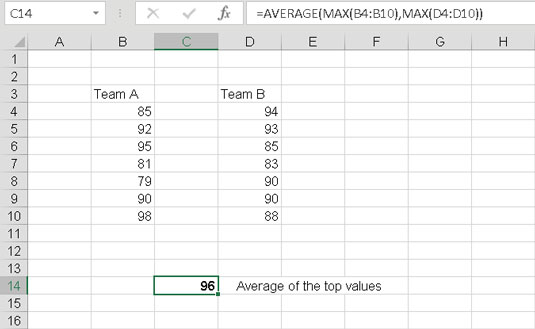
Tuloksen saaminen sisäkkäisistä funktioista.
Kun käytät sisäkkäisiä funktioita, ulomman funktion edessä on yhtäläisyysmerkki (=), jos se on kaavan alku. Sisäkkäisten funktioiden eteen ei ole merkitty yhtäläisyysmerkkiä.
Voit sijoittaa toimintoja jopa 64 tasolle.
Tutustu, kuinka voit lisätä lasketun kentän Excelin pivot-taulukkoon ja laskea myynnistä syntyviä palkkioita tehokkaasti.
Opi käyttämään Microsoft Teamsia: verkkopohjaista sovellusta, asiakkaana kannettavalla tietokoneella tai pöytätietokoneella tai Teams-mobiilisovellusta älypuhelimella tai tabletilla.
Kuinka estää Microsoft Wordia avaamasta tiedostoja vain luku -tilassa Windowsissa Microsoft Word avaa tiedostot vain luku -tilassa, jolloin niiden muokkaaminen on mahdotonta? Älä huoli, menetelmät ovat alla
Virheiden korjaaminen virheellisten Microsoft Word -asiakirjojen tulostuksessa. Virheet tulostettaessa Word-asiakirjoja, joissa on muuttuneet fontit, sotkuiset kappaleet, puuttuva teksti tai kadonnut sisältö ovat melko yleisiä. Älä kuitenkaan
Jos olet piirtänyt PowerPoint-dioihin esityksen aikana kynää tai korostuskynää, voit tallentaa piirustukset seuraavaa esitystä varten tai poistaa ne, jotta seuraavan kerran näytät ne. Aloitat puhtailla PowerPoint-dioilla. Pyyhi kynä- ja korostuskynäpiirrokset noudattamalla näitä ohjeita: Pyyhi rivit yksi kerrallaan […]
Tyylikirjasto sisältää CSS-tiedostoja, Extensible Stylesheet Language (XSL) -tiedostoja ja kuvia, joita käyttävät ennalta määritetyt sivupohjat, sivuasettelut ja säätimet SharePoint 2010:ssä. CSS-tiedostojen etsiminen julkaisusivuston tyylikirjastosta: Valitse Sivuston toiminnot→ Näytä Kaikki sivuston sisältö. Sivuston sisältö tulee näkyviin. Style-kirjasto sijaitsee […]
Älä hukuta yleisöäsi jättimäisillä numeroilla. Microsoft Excelissä voit parantaa koontinäyttöjesi ja raporttiesi luettavuutta muotoilemalla numerot näyttämään tuhansia tai miljoonia.
Opi käyttämään SharePointin sosiaalisen verkostoitumisen työkaluja, joiden avulla yksilöt ja ryhmät voivat kommunikoida, tehdä yhteistyötä, jakaa ja pitää yhteyttä.
Juliaanisia päivämääriä käytetään usein valmistusympäristöissä aikaleimana ja pikaviitteenä eränumerolle. Tämän tyyppisen päivämääräkoodauksen avulla jälleenmyyjät, kuluttajat ja huoltoedustajat voivat tunnistaa tuotteen valmistusajankohdan ja siten tuotteen iän. Julian-päivämääriä käytetään myös ohjelmoinnissa, armeijassa ja tähtitiedessä. Erilainen […]
Voit luoda verkkosovelluksen Access 2016:ssa. Mikä verkkosovellus sitten on? No, verkko tarkoittaa, että se on verkossa, ja sovellus on vain lyhenne sanoista "sovellus". Mukautettu verkkosovellus on online-tietokantasovellus, jota käytetään pilvestä selaimen avulla. Rakennat ja ylläpidät verkkosovellusta työpöytäversiossa […]








